TELASAをFire TVでテレビで見るには?インストールから使い方を解説!
TELASA(テラサ)を、Fire TV Stick(または4K)を使ってテレビで見る方法をまとめてみました。
Fire TVで見るには何が必要なのか、TELASAアプリのインストール・セットアップ方法、そして動画を見るためのアプリの使い方(操作方法)などを詳しく解説します。
このページの目次
TELASAをFire TVで見るには
TELASAをFire TVで視聴するには、以下が必要となります。
- Fire TVがある
- Wi-Fiの無線LAN環境がある
- TELASAを契約している
Fire TVは「Fire TV Stick」または「Fire TV Stick 4K」のどちらでも見れます。
まだ、購入してない人は手頃な値段の「Fire TV Stick」がおすすめ。
次に、無線LAN環境ですが、無線がない人はFire TVのオプション品「Amazon純正 有線LAN接続用アダプタ」を使えば、有線LAN環境でも利用ができます。
あとは、TELASAを契約すればテレビで視聴できます!
詳しいTELASAの契約手続きは、以下の記事を参考にどうぞ。
>TELASAの登録方法。また、無料トライアルの注意点
お申し込みは、以下からどうぞ。
Fire TV「TELASA」アプリのインストール・セットアップ方法
Fire TV「TELASA」アプリのインストール・セットアップを解説します。
1.TELASAアプリのインストール
まずは、Fire TVの上部メニューの「アプリ」を押します。

次に、アプリのサブメニューの中から「カテゴリ」を選択。
カテゴリページが表示されます。
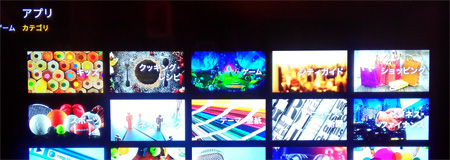
カテゴリの中から「動画・エンターテイメント」を選択。
動画・エンターテイメントに関するアプリが表示されます。
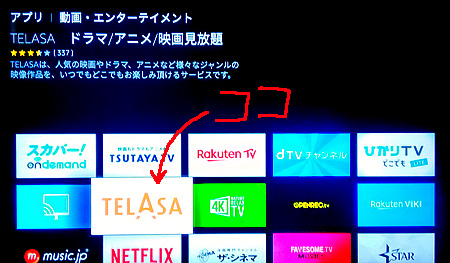
その一覧の中に「TELASA」アプリがあります。
アプリの順番は決まってないので、上図とは違う位置にあることもありますので、注意を。
そして、アプリを選択すると、TELASAアプリの詳細ページが表示されます。
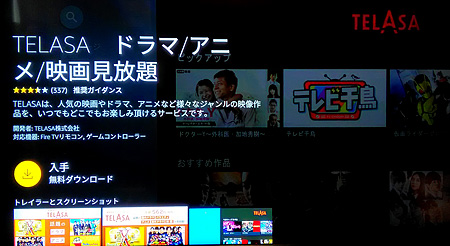
あとは、「入手 無料ダウンロード」ボタンを押すと、自動的にデータのインストールが始まります。
2.アプリを起動して利用規約に同意する
インストールが終わると「開く」というボタンに変わるので、こちらを押します。
すると、TELASAアプリが起動します。
アプリを起動すると、利用規約が表示されます。
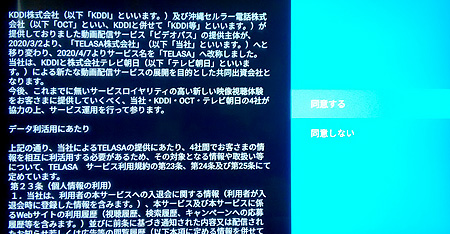
内容を確認し、「同意する」を選択しましょう。
3.au IDでログインする
ホーム画面が表示されます。
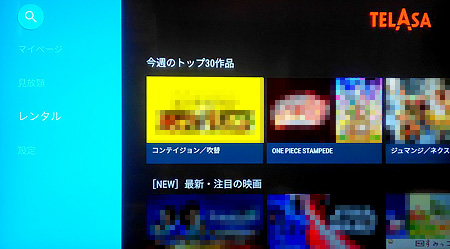
このままでは見放題では見れませんので、ログインをする必要があります。
左側のメニューから「マイページ」を選択して下さい。
すると、マイページが表示されます。
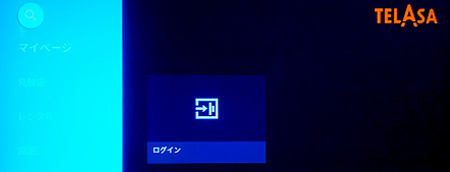
右側に表示される「ログイン」を選択します。
ログイン画面が表示されます。

au IDをFire TV上で直接入力する場合は、「au ID/パスワードを入力してログイン」を選択して下さい。
スマホを使ってログインする場合は、表示されているQRコードを読み込んで、スマホ上でログインして下さい。こちらの方がログインは簡単ですので、おすすめ。
ログイン状態になると、自身のマイページが自動で表示されます。
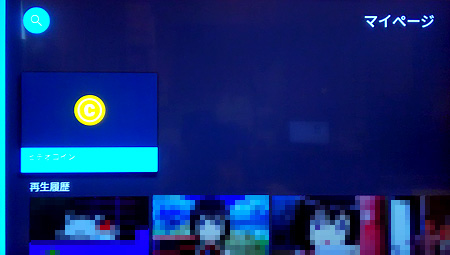
すでにスマホやPCなどで閲覧している場合は、再生履歴などが表示されます。
あとは、左側のメニューから「見放題」を選択し、好きな番組を視聴しましょう!
Fire TV「TELASA」アプリの使い方
Fire TVの「TELASA」アプリでは何ができるのか、動画の探し方、視聴方法(操作方法)といった使い方を解説します。
「TELASA」アプリでは何ができるのか?
Fire TVの「TELASA」アプリでは、以下のことができます。
- 見放題の動画を見る
- レンタルした動画を見る
- スマホアプリやPCのお気に入りリスト(後でみる)や視聴履歴などを共有
- 年齢制限の設定
- プッシュ通知
- プランの確認・解約
基本的には、スマホアプリやPCとほぼ同じような機能を利用できます。
できないこととしては、レンタルはFire TV上ではできません。レンタルする場合は、スマホやPCからレンタル手続きとなります。
動画を探す
動画を探す方法は、いくつかあります。
- 見放題の各テーマから探す
- ジャンルから探す
- こだわりサーチから探す
- 検索から探す
見放題のページには、おすすめのテーマがずらずらと表示されます。
そして、見放題の一番下の方にいくと「ジャンル」「こだわりサーチ」から探せるので、テーマで探すよりコチラから探した方が作品を探しやすいと思います。
あとは、スマホアプリやPCで登録したマイページの「お気に入りリスト(後で見る)」や「お気に入り人物」から探すのもよいですね。
視聴する
見たい動画を選択すると、すぐに再生されます。
再生中にリモコンの↑↓などを押すと、操作画面がひらき以下の操作ができます。
- 再生/一時停止
- 早送り/早戻し
- 前のエピソードへ/次のエピソードへ
- 画質設定
シンプルな操作なので、それほど迷うことはないと思います。
ちなみに、海外作品は字幕設定はないようですね。吹替版か字幕版かで動画が分かれてます。
動画が再生されない、止まってしまう場合
動画がうまく再生されない場合は、ネット環境に問題ないかチェックしましょう。
他のデバイスで、重いデータを扱ってたりしてないでしょうか?また、Fire TVのアップデート中ではないでしょうか?
それでもダメなら「画質」を設定しましょう。
画質を落としてみて、再生してみて下さい。
設定する
「設定」のページからは、以下の設定ができます。
- 画質設定
- 年齢制限
- プッシュ通知
- 自動次話再生
画質設定は、再生中にも変更できますがコチラからも変更できます。
年齢制限は、視聴する年齢を設定することで年齢にそわない番組などを見れないようにできます。子供が見る時におすすめですね。
年齢と共に暗証番号も設定できるので、子供が簡単に変更はできません。
ただ、子供の年齢に設定すると、大人が見る時にまた設定を変えないといけないので、ちょっと不便です。
まとめ

Fire TV「TELASA」アプリは、スマホアプリやPCとそれほど変わらない機能なので、使い方はそれほど迷わないと思います。
途中まで再生したところなども共有できてるので、利用はとても便利ですね。
公式サイト:TELASA(テラサ)
それでは、TELASAをFire TVでテレビで見るには?インストールから使い方を解説!でした。
※本ページの情報は2020年5月5日時点のものです。最新の情報は公式サイトにてご確認ください

